Rezumat: Când treceți de la un Samsung/iPhone la noul Google Pixel 8/pro, este esențial să asigurați un proces de transfer fără probleme. Acest ghid vă va ajuta să transferați fără probleme datele dumneavoastră valoroase pe noul telefon, permițându-vă să continuați fără întreruperi.

Trăind într-o perioadă în care tehnologia joacă un rol important în viețile noastre, datele noastre digitale sunt mai importante ca niciodată. Dacă treceți de la un telefon Samsung/iPhone la noul Google Pixel 8/pro, este esențial să vă asigurați că toate datele dvs. valoroase vin cu dvs. Acest ghid vă va ghida prin cele mai bune metode pentru un transfer de date fără întreruperi, astfel încât să puteți începe să utilizați noul dvs. telefon fără să pierdeți o bătaie.
Ghidul articolului
- Recunoașterea importanței transferului de date fără probleme
- Colectarea nevoilor înainte de relocare
- Partea 1: Transferați date de pe Samsung/iPhone pe Google Pixel 8 cu transfer mobil
- Partea 2: Mutați datele Samsung/iPhone pe Pixel 8 prin Backup Google Drive
- Partea 3: Migrați datele la pixelul 8 cu Google Account Sync
- Partea 4: Sincronizați datele Samsung/iPhone cu Pixel cu transfer de date prin cablu
Recunoașterea importanței transferului de date fără probleme
Transferul de date este o parte crucială a procesului de înlocuire a echipamentului. Include migrarea datelor dvs. personale, cum ar fi contacte, mesaje, fotografii și aplicații, de pe dispozitivul vechi pe noul dispozitiv. Provocarea nu este doar transferul în sine, ci și finalizarea acestuia fără a pierde date sau a sacrifica confidențialitatea. Să explorăm cum să realizăm acest lucru în mod perfect. În epoca modernă a progresului tehnologic rapid, înlocuirea echipamentelor a devenit o parte a vieții noastre de zi cu zi. La înlocuirea echipamentelor noi, transmiterea datelor este o problemă care nu poate fi ignorată.
Colectarea nevoilor înainte de relocare
Înainte de a continua cu migrarea, există câteva pregătiri care trebuie finalizate. În primul rând, asigurați-vă că ambele dispozitive sunt complet încărcate și că datele lor sunt făcute de rezervă. În al doilea rând, conectați-vă dispozitivul la o rețea Wi-Fi de încredere pentru a evita întreruperile inutile în timpul procesului de migrare. În plus, este recomandat să dezactivați modul avion al telefonului înainte de a migra, deoarece modul avion poate duce la pierderea datelor în timpul procesului de transfer. În cele din urmă, dacă este posibil, este recomandat să porniți firewall-ul computerului în timpul procesului de migrare pentru un plus de securitate.
Partea 1: Transferați date de pe Samsung/iPhone pe Google Pixel 8 cu transfer mobil
Opțiunile de transfer local pot fi limitate în ceea ce privește acoperirea datelor, în astfel de cazuri, Mobile Transfer , un software terță parte, poate oferi o soluție completă și eficientă de transfer de date pentru diferite tipuri de fișiere, inclusiv text, imagini, audio, video etc. De asemenea, oferă caracteristici suplimentare, cum ar fi backup automat, criptarea fișierelor și controlul vitezei de transfer pentru transferul securizat de date.
Urmați următoarele ghiduri pentru a muta datele la pixelul 8:
Pasul 1: Începeți prin descărcarea și instalarea Mobile Transfer pe computer. Odată instalat, deschideți aplicația.

Pasul 2: Apoi, conectați atât Samsung/iPhone-ul, cât și Pixel 8 la computer folosind cabluri USB.
Pasul 3: În cadrul aplicației Mobile Transfer, navigați la modulul „Transfer telefon”. De acolo, alegeți dispozitivul sursă (Samsung) și dispozitivul destinație (Pixel).

Pasul 4: După selectarea dispozitivelor, puteți specifica datele pe care doriți să le transferați, cum ar fi contacte, mesaje, fotografii și multe altele. După ce ați făcut selecțiile, faceți clic pe butonul „Start” pentru a iniția procesul de transfer.

Înrudit: Recuperați datele pierdute pe Google Pixel
Partea 2: Mutați datele Samsung/iPhone pe Pixel 8 prin Backup Google Drive
Google Drive oferă o soluție de rezervă puternică pentru dispozitivele Samsung. Stocând datele Samsung în cloud, le puteți restaura cu ușurință pe dispozitivul Pixel 8. Pur și simplu faceți o copie de rezervă a datelor dvs. Samsung pe Google Drive și sincronizați-le cu Pixel folosind contul dvs. Google pentru a vă asigura că fișierele dvs. importante sunt întotdeauna protejate și accesibile, chiar și în cazul ștergerii accidentale sau pierderii datelor. Google Drive oferă o modalitate sigură și securizată de a vă stoca datele Samsung.
Pași pentru a transfera date cu transferul mobil:
- Mai întâi, pe dispozitivul dvs. Samsung, navigați la Setări, apoi apăsați pe „Conturi și backup” și selectați „Backup și restaurare”.
- Apoi, alegeți „Copia de rezervă a datelor” și selectați elementele specifice pentru care doriți să faceți o copie de rezervă, apoi atingeți „Copia de rezervă” pentru a începe procesul.
- Acum, pe telefonul dvs. Pixel, conectați-vă la contul dvs. Google.
- În timpul procesului de configurare, alegeți „Restaurare din backup” și selectați fișierul de rezervă relevant pentru a vă restaura datele pe dispozitivul Pixel.
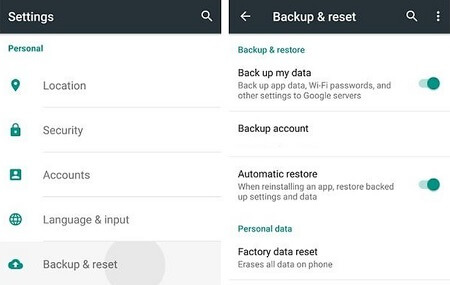
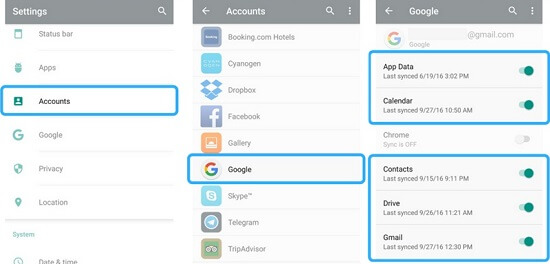
Partea 3: Migrați datele la pixelul 8 cu Google Account Sync
Utilizați funcția de sincronizare a contului dvs. Google pentru a sincroniza cu ușurință contactele, evenimentele din calendar și alte date. Conturile Google oferă o sincronizare convenabilă și practică a datelor între dispozitive cu doar câteva clicuri, asigurând acces ușor și actualizări fără griji cu privire la pierderea sau duplicarea datelor. În consecință, conturile Google au devenit esențiale pentru sincronizarea datelor atât în setările personale, cât și profesionale.
- Navigați la Setări pe dispozitivul dvs. Samsung, apoi apăsați pe „Conturi” și selectați „Google”.
- Alegeți contul Google pe care doriți să îl sincronizați și ajustați comutatoarele pentru diferite tipuri de date, cum ar fi contacte, calendar și multe altele.
- Pe dispozitivul dvs. Pixel, conectați-vă la același cont Google și activați opțiunea de sincronizare pentru a vă asigura că datele sunt sincronizate între dispozitive.
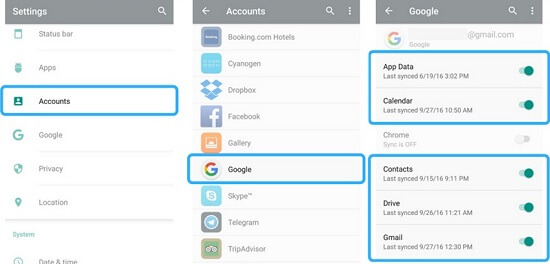
Partea 4: Sincronizați datele Samsung/iPhone cu Pixel cu transfer de date prin cablu
Pentru transferul de date direct, sigur și rapid, utilizați un cablu USB și adaptorul de comutare rapidă furnizate cu telefonul Pixel 8. Această metodă garantează o conexiune fiabilă și evită potențialele vulnerabilități asociate cu Wi-Fi. Adaptorul de comutare rapidă facilitează comutarea fără întreruperi între dispozitive, asigurând un transfer de date eficient și fără întreruperi.
Pași pentru transferul datelor la pixelul 8 cu transfer de date prin cablu:
- Conectați cele două telefoane folosind adaptorul de comutare rapidă și cablul USB, stabilind o conexiune fizică pentru transferul de date.
- Pe Pixel 8, urmați instrucțiunile pas cu pas de pe ecran pentru a iniția procesul de transfer, ghidându-vă prin pașii necesari.
- Alegeți tipurile de date specifice pe care doriți să le transferați și inițiați procesul de transfer pentru a începe mutarea datelor selectate.
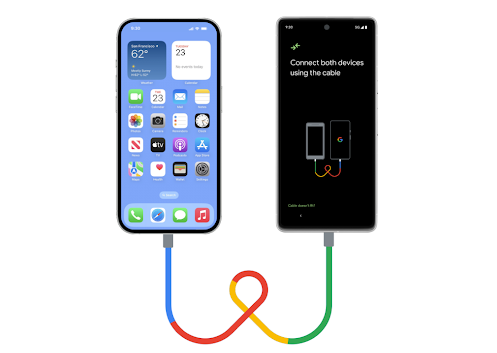
Concluzie
Transferul vieții tale digitale de pe un Samsung/iPhone pe un Google Pixel 8 poate fi simplu și fără griji. Având în vedere aceste strategii, puteți selecta o metodă de transfer care se potrivește preferințelor dvs., asigurând o tranziție fără probleme la noul dispozitiv. Îmbrățișarea acestor metode vă permite să vă bucurați de noul dvs. Google Pixel cu toate datele dvs. importante ușor accesibile, transferate fără probleme de pe vechiul dispozitiv Samsung sau iPhone.





